教你修改无线网卡的MAC地址的方法
笔记本用户通常都是一个有线网卡,一个无线网卡的,有时会遇到绑定mac的情况,需要手动设置mac来伪装,上篇经验介绍了如何修改有线网卡的mac,但是对于绝大多数无线网卡,其驱动以及windows的支持并不把修改mac作为可行,所以需要略微复杂的设置。本文将介绍如何设置,请先阅读全文,保证每步都看懂了,备份注册表后,再进行尝试,注册表修改要慎重,尤其是本次涉及windows的网络模块,很可能做错了导致启动异常,所以保证看懂了,会用了,再去尝试。1在设备管理器-网络适配器-查看本机所有网卡名称
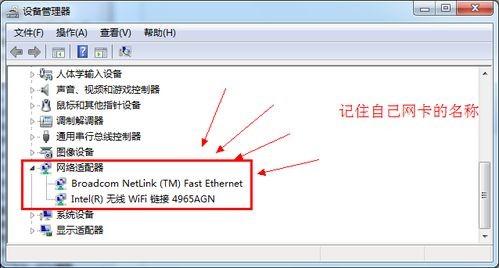
2运行regedit打开注册表

3定位到HKEY_LOCAL_MACHINE/SYSTEM/CurrentControlSet/Control/Class/{4D36E972-E325-11CE-BFC1-08002BE10318}/,并查看此下所有主键,一般都有十个左右的主键,由于我个人笔记本用的外接网卡比较多,所以多点主键。
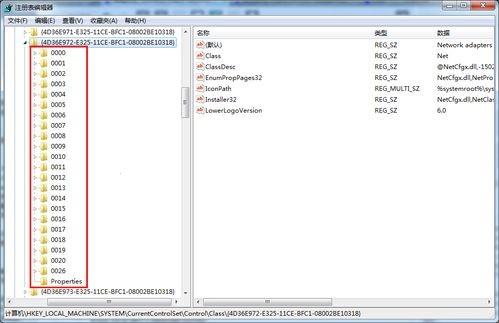
4从0000起,鼠标选中,查看右侧,查看名称为DriverDesc的项目数据,看看是不是刚刚在设备管理器中看到的网卡名称。看我的,我在0007中找到了自己的网卡broadcom,0007主键中还有一项networkaddress,其值是我的mac,这是我的固定网卡,此处可以修改固定网卡mac。
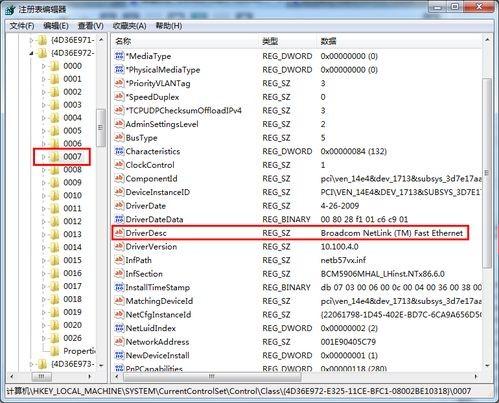
5对比下0007/Ndi/params/主键下的内容,发现了吧,嘿嘿,完全对应windows的高级选项卡中的所有选项,这样相信大家已经有了大概想法了。
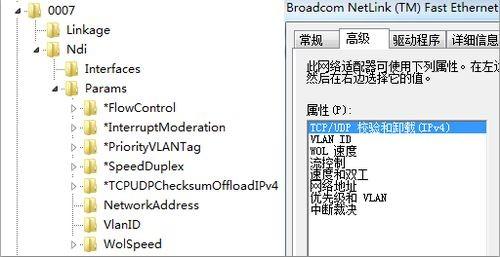
6再按刚才的方法找无线网卡的主键,这是一块没处理过的网卡RTL8187,发现Ndi/params/下没有networkaddress主键,0009主键下也没有名称为networkaddress的项目名称,于是,我们想到了手动添加这些信息。
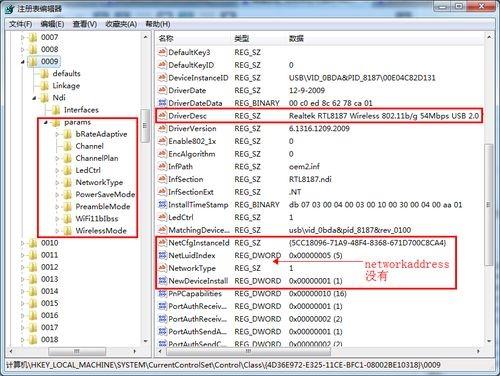
7拿我的主无线网卡为例(因为已经改过了)4954AGN,在0011主键右侧添加名称为NetworkAddress的字符串,值设定为目标值。
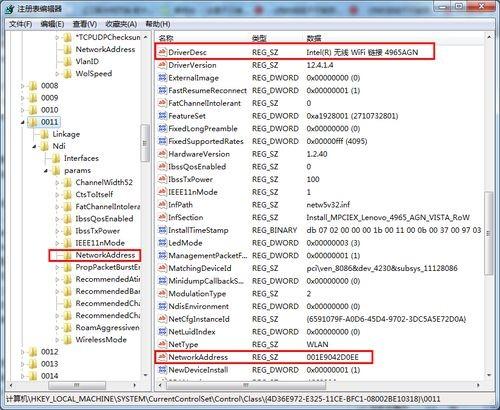
8左侧的0011/Ndi/params下新建主键名称为NetworkAddress。
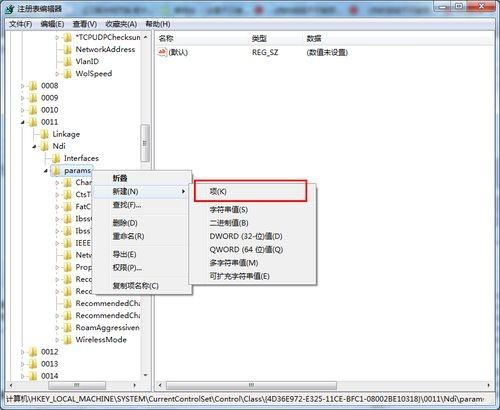
9选中左侧的0011/Ndi/params/NetworkAddress,右侧设置完全复制那个固定网卡的内容,注意一点是,Default的数据要为刚才设定的NetworkAddress所设定的MAC
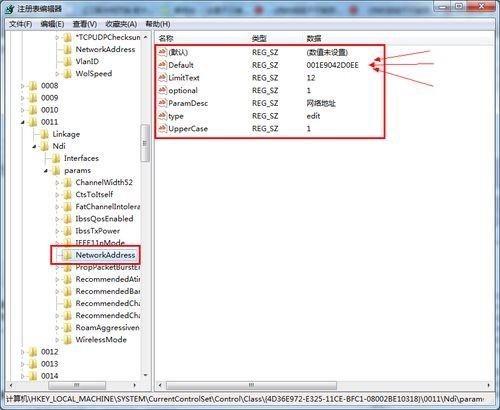
10解决问题,值得一提的是,这个需要重启机器。运行CMD,输入ipconfig/all看看修改成功没有~~这种方法一劳永逸,以后直接就能在属性中修改mac了。
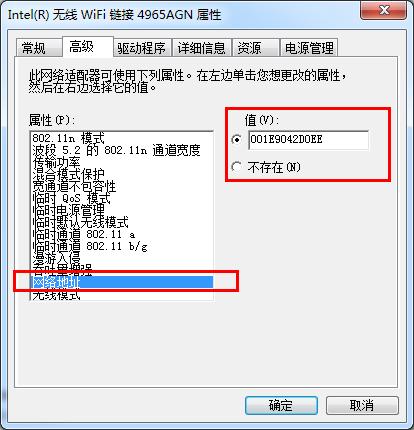
注意事项再次强调,请先阅读全文,保证每步都看懂了,备份注册表后,再进行尝试,注册表修改要慎重,尤其是本次涉及windows的网络模块,很可能做错了导致启动异常,所以保证看懂了,会用了,再去尝试。

